独立显示器无信号问题的解决方法(应对独立显示器无信号的实用技巧)
- 电脑知识
- 2025-08-11
- 2
独立显示器是现代生活中不可或缺的设备之一,但偶尔会出现无信号的问题,让人困扰。本文将介绍一些常见的解决方法,帮助您应对独立显示器无信号问题,保证使用体验。
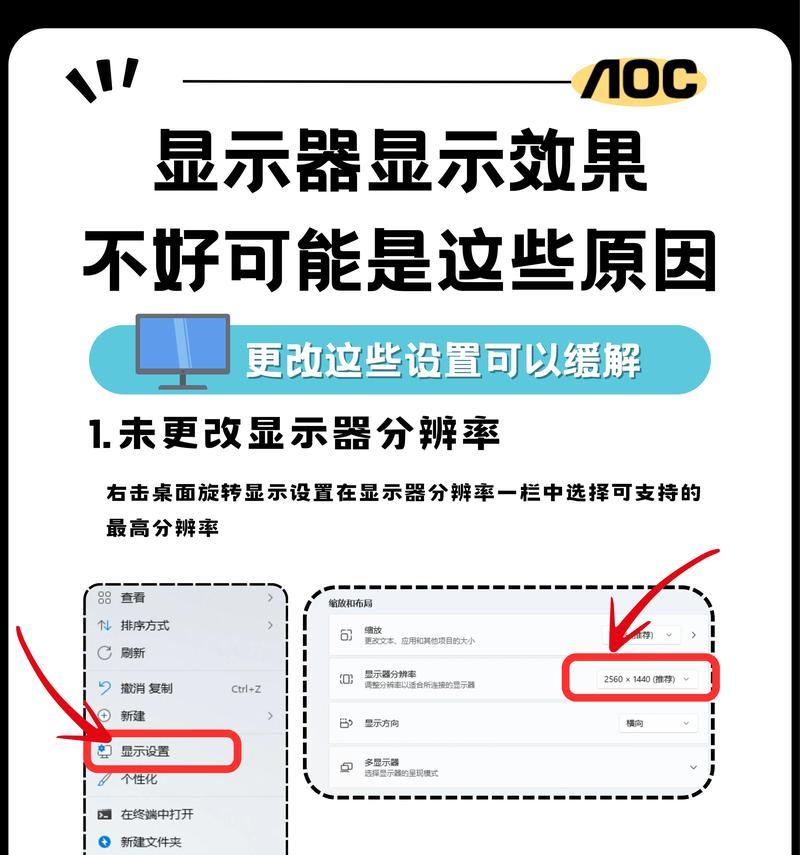
1.检查连接线
-确保连接线插头没有松动,重新插拔一次。
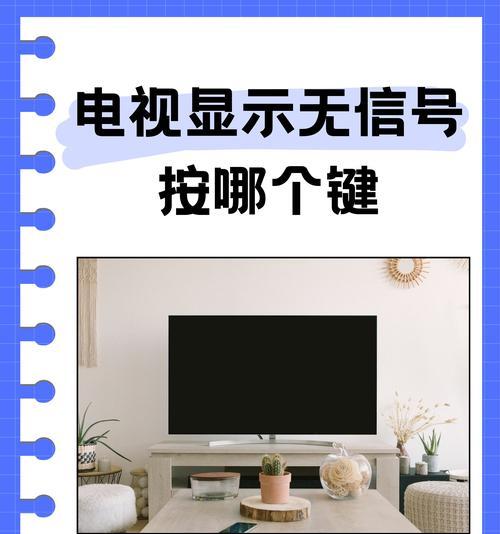
-检查连接线是否受损,如有问题请更换新的连接线。
2.调整显示器输入源
-检查显示器输入源是否正确设置,切换到正确的输入源。
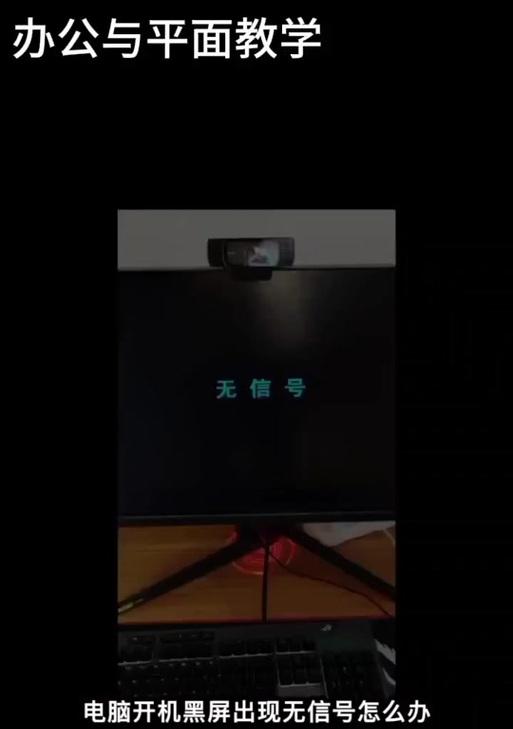
-如果使用HDMI线连接,请确保将电脑输出信号切换到HDMI。
3.重新启动电脑
-关闭电脑,并断开电源线。
-等待片刻后重新连接电源并启动电脑。
4.更新显卡驱动程序
-进入设备管理器,找到显卡选项。
-右键点击显卡选项,选择“更新驱动程序”。
-如果有新的驱动程序可用,请下载并安装。
5.检查电脑显卡是否故障
-将独立显示器连接到另一台电脑,看是否有信号输出。
-如果在其他电脑上可以正常显示,可能是电脑显卡故障。
6.调整分辨率和刷新率
-进入电脑设置中的显示选项。
-检查分辨率和刷新率是否适配您的独立显示器。
7.重置显示器设置
-按下显示器上的菜单按钮,找到“恢复出厂设置”选项。
-选择该选项以恢复显示器到默认设置。
8.检查电源线和电源插座
-确保电源线连接牢固且没有损坏。
-尝试连接到其他可靠的电源插座。
9.使用其他显示设备
-连接您的电脑到其他显示设备,如电视或投影仪。
-如果其他设备可以正常显示,可能是独立显示器出现问题。
10.重装操作系统
-如果所有方法都无效,可以考虑重装操作系统。
-重新安装系统可以解决一些驱动问题,帮助修复显示信号问题。
11.请教专业人士
-如果您无法解决独立显示器无信号问题,建议咨询专业人士的意见。
-他们可能能提供更准确的解决方案。
12.联系厂商售后服务
-如果您的独立显示器仍在保修期内,可以联系厂商售后服务。
-他们可能会提供更具体的解决方法或提供维修服务。
13.定期维护和清洁
-定期维护和清洁您的独立显示器可以减少故障发生的可能性。
-清洁屏幕和通风口,确保散热良好。
14.使用电磁屏蔽器
-在连接线和电源线上使用电磁屏蔽器可以减少干扰。
-这可以帮助保持稳定的信号传输。
15.
-独立显示器无信号问题可以通过检查连接线、调整输入源、更新驱动程序等方法解决。
-如果问题仍然存在,可以尝试联系专业人士或厂商售后服务获取帮助。
-定期维护和清洁独立显示器是预防故障的有效措施。
版权声明:本文内容由互联网用户自发贡献,该文观点仅代表作者本人。本站仅提供信息存储空间服务,不拥有所有权,不承担相关法律责任。如发现本站有涉嫌抄袭侵权/违法违规的内容, 请发送邮件至 3561739510@qq.com 举报,一经查实,本站将立刻删除。